白云重装系统win8后新窗口下打开文件夹的操作步骤
更新时间:2016-09-27 14:06:32
作者:
白云重装系统win8后新窗口下打开文件夹的操作步骤?在Win8.1系统打开多个文件夹的情况下,我们在新窗口下打开一个文件夹后,之前打开的文件夹都被覆盖了。如果想对原来的文件夹进行操作,我们只能关闭当前的文件夹。如何才能在新窗口下打开文件夹而又不影响对之前文件夹的操作呢?
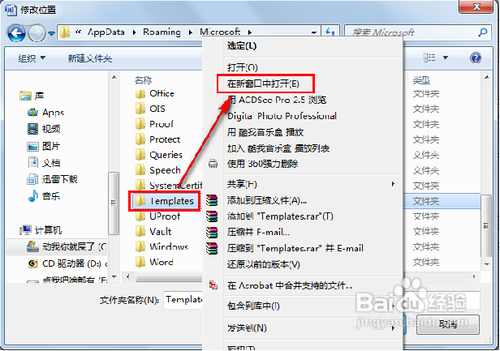
操作方法:
1、打开计算机,点击“组织”—“文件夹和搜索选项”;
2、在“文件夹选项”窗口的常规选项中,选择“在不同窗口中打开不同的文件夹”,点击应用并确定即可。
根据上面的步骤操作,当你在Win8.1系统的新窗口下打开文件夹时,就不用担心会被当前文件夹覆盖的问题了。
系统重装相关下载
系统重装相关教程
重装系统软件排行榜
重装系统热门教程
- 系统重装步骤
- 一键重装系统win7 64位系统 360一键重装系统详细图文解说教程
- 一键重装系统win8详细图文教程说明 最简单的一键重装系统软件
- 小马一键重装系统详细图文教程 小马一键重装系统安全无毒软件
- 一键重装系统纯净版 win7/64位详细图文教程说明
- 如何重装系统 重装xp系统详细图文教程
- 怎么重装系统 重装windows7系统图文详细说明
- 一键重装系统win7 如何快速重装windows7系统详细图文教程
- 一键重装系统win7 教你如何快速重装Win7系统
- 如何重装win7系统 重装win7系统不再是烦恼
- 重装系统win7旗舰版详细教程 重装系统就是这么简单
- 重装系统详细图文教程 重装Win7系统不在是烦恼
- 重装系统很简单 看重装win7系统教程(图解)
- 重装系统教程(图解) win7重装教详细图文
- 重装系统Win7教程说明和详细步骤(图文)






